Cách đổi mật khẩu Gmail, đổi pass Gmail chi tiết, bài viết sẽ hướng dẫn bạn đọc cách đổi mật khẩu Gmail giúp tăng cường bảo mật hơn cho tài khoản Gmail.
Gmail một trong những dịch vụ thư điện tử phổ biến được nhiều người sử dụng nhất hiện nay của google, với ưu điểm vượt trội đó chính là bảo mật cao thông hình thức bảo mật 2 lớp, giúp hạn chế tối đa việc bị hack tài khoản. Tuy nhiên điều này lại gây ra cho người dùng một chút khó khăn mỗi khi muốn thay đổi mật khẩu Gmail của mình, nó sẽ có một chút phức tạp hơn sơ với trước đặc biệt là đối với những bạn không am hiểu nhiều về công nghệ thông tin.

Cách đổi mật khẩu Gmail – Đổi pass Gmail
Do vậy nhằm giúp bạn đọc có thể dễ dàng biết cách đổi mật khẩu Gmail, bài viết này khanhkhiem.com sẽ hướng dẫn bạn đọc cách đổi mật khẩu Gmail một cách chi tiết và dễ hiểu nhất.
Khi nào chúng ta nên đổi mật khẩu Gmail?
Theo mình thì thời gian thay đổi mật khẩu Gmail sẽ phụ thuộc mức độ quan trọng tài khoản của bạn, nếu tài khoản Gmail của bạn là quan trọng thì hãy đổi mật khẩu thường xuyên hơn chu kỳ khoảng 3 tháng đổi mật lần. Ngược lại với những tài khoản Gmail không quan trọng lắm thì thời gian có thể dài hơn. Ngoài ra bạn cũng nên lưu tâm đến những trường hợp cần đổi mật khẩu Gmail sau đây:
- Vì một lý do nào đó bạn chẳng may để lộ tài khoản và mật khẩu Gmail của mình cho người khác biết.
- Khi bạn nghi ngờ có ai đó đột nhập vào tài khoản Gmail của mình một cách trái phép (hack tài khoản).
- Hay đơn giản là bạn muốn đổi mật khẩu Gmail khác có độ bảo mật cao hơn.
>>> Tham khảo bài viết: Cách đổi mật khẩu wifi VNPT
Cách đổi mật khẩu Gmail – Đổi pass Gmail chi tiết
Bên trên chúng ta vừa điểm qua một số trường hợp nên đổi mật khẩu Gmail, bây giờ sẽ đi vào vấn đề chính của bài viết đó là cách đổi mật khẩu Gmail, mình sẽ hướng dẫn dựa trên máy tính, vì như vậy sẽ giúp bạn dễ dàng thực hiện hơn so với làm trên điện thoại.
- Bước 1: Đầu tiên bạn hãy đăng nhập (login) vào tài khoản Gmail của bạn.
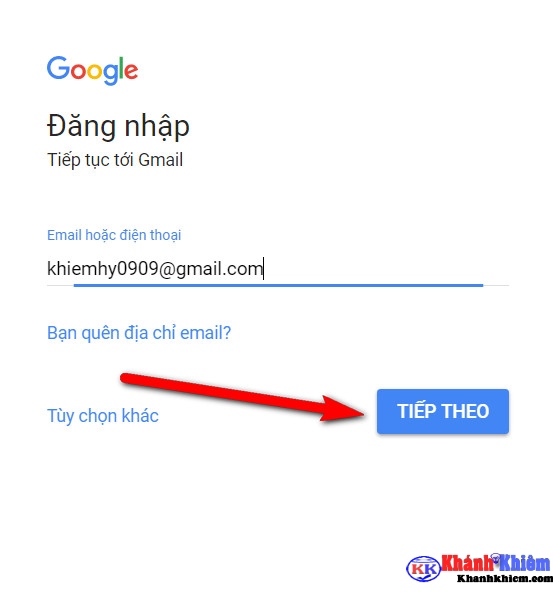
- Bước 2: Sau khi đăng nhập thành công, trên giao diện bạn nhìn sang bên phải sẽ có biểu tượng bánh răng, hãy click vào nó và chọn “Cài đặt”.
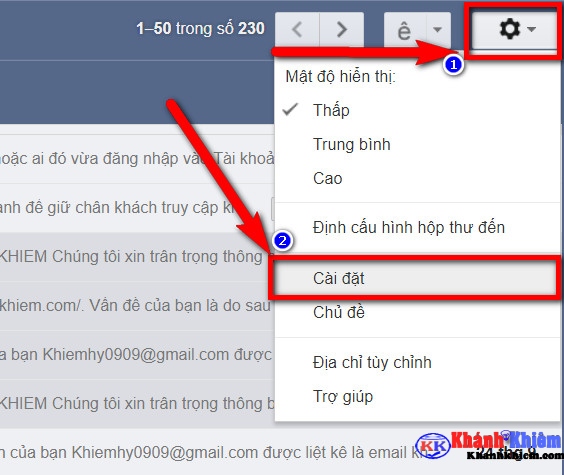
- Bước 3: Tại đây bạn sẽ thấy có khá nhiều “tab”, hãy tìm và click vào tab “tài khoản và nhập”.
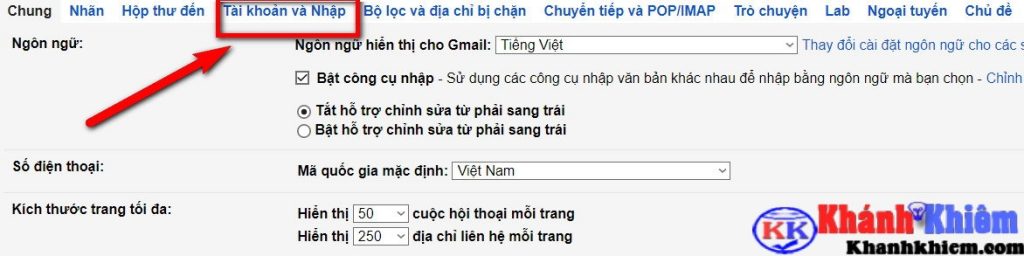
- Bước 4: Tại dòng “Thay đổi cài đặt tài khoản” bạn nhấn chọn “thay đôi mật khẩu” như hình dưới:
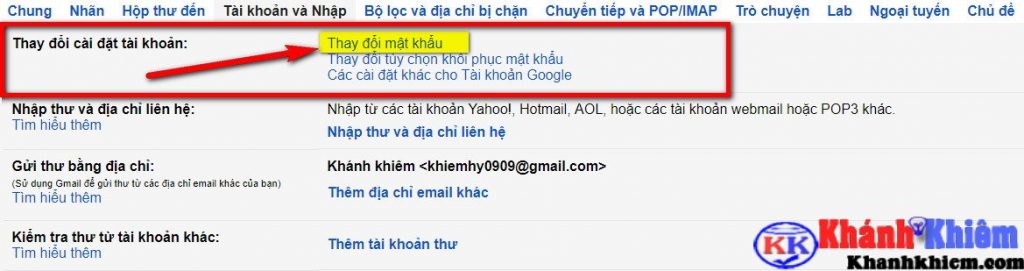
- Bước 5: Lúc này Gmail sẽ đưa bạn đến trang yêu cầu nhập lại mật khẩu hiện tại, nhằm mục đích người thay đổi mật khẩu Gmail chính là bạn.
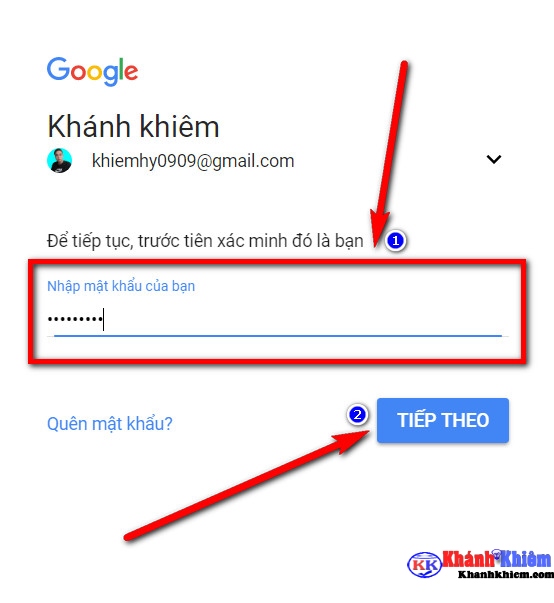
- Bước 6: Bước cuối cùng đó là bạn hãy nhập mật khẩu mới vào khung thứ nhất, khung thứ hai sẽ là nhập lại mật khẩu mới một lần nữa. Lưu ý nên đặt mật khẩu dài một chút có thể cho thêm các ký tự đặc biệt giúp tăng cường bảo mật hơn cho tài khoản, tuy nhiên để không bị quên hãy note lại ngay mật khẩu mới vừa đổi nhé.
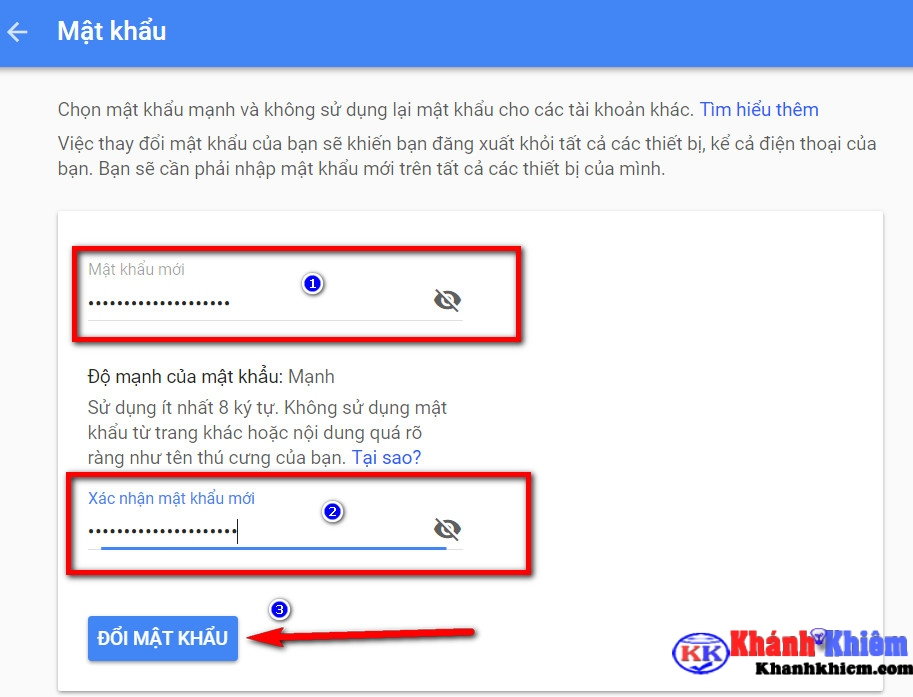
Như vậy là bạn đã đổi mật khẩu Gmail thành công rồi đó, không quá khó khăn đúng không. Hy vong với hướng dẫn cách đổi mật khẩu Gmail này sẽ giúp bạn có thể dễ dàng tự thay đổi pass cho tài khoản gmail của mình.
Nếu bạn đọc có thắc mắc hay ý kiến đóng góp nào xin để để lại comment dưới cuối bài viết, mình sẽ cố gắng có phản hồi sớm nhất cho các bạn.
Chúc bạn thành công…!!!
Khánh Khiêm Blog
E k hiu lam
Bạn không hiểu chỗ nào nhỉ? Có thể nói rõ 1 chút mình sẽ hỗ trợ. Thân…!!!